Nếu bạn đã sử dụng Google Play một thời gian, bạn có thể có một số thẻ tín dụng / thẻ ghi nợ được liên kết với tài khoản của bạn. Nếu bạn chắc chắn rằng bạn sẽ không sử dụng một trong số chúng trên nền tảng nữa, thì nên loại bỏ nó. Đây là cách bạn làm điều đó.
Xóa thẻ khỏi Google Play
Có nhiều lý do khiến bạn muốn xóa thẻ khỏi Google Play. Bạn có thể không còn muốn liên kết thẻ cụ thể đó với chi tiêu Google Play. Bạn có thể muốn ngăn mình mua đồ. Tuy nhiên, mọi người thường xóa thẻ của họ khỏi Google Play khi hết hạn.
Như bạn mong đợi, việc xóa thẻ khỏi Google Play không hơn một vài thao tác. Nhưng tùy chọn loại bỏ được ẩn rất tốt và nhiều người dùng gặp khó khăn khi tìm thấy nó. Để xóa thẻ khỏi Google Play.
Bắt đầu trước Google Play Store ứng dụng trên thiết bị Android của bạn. Khi ứng dụng mở ra, hãy nhấn vào menu hamburger (ba đường kẻ ngang) ở phía trên bên trái màn hình. Tiếp theo, chọn và chọn phương thức thanh toán. Sau đó đi đến Thêm cài đặt thanh toán.
Một cửa sổ bật lên sẽ xuất hiện. Google Play khuyến khích bạn chọn trình duyệt bạn muốn sử dụng để mở trang này. Chọn một trong những bạn thích và chọn Chỉ một lần.
Đăng nhập vào tài khoản Google của bạn từ đây. Di chuyển đến thẻ bạn muốn loại bỏ. vòi Xóa và xác nhận bằng cách nhấn Xóa một lần nữa.
Bây giờ bạn đã xóa thẻ hiện tại khỏi Google Play.
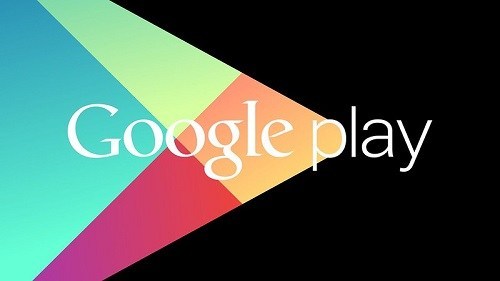
Thêm thẻ vào Google Play
Bạn có thể mới bắt đầu sử dụng Google Play hoặc bạn có thể muốn thêm phương thức thanh toán phụ. Dù lý do là gì, việc thêm thẻ vào Google Play khá dễ dàng. Nó không mất nhiều hơn một vài vòi.
Mở trước Google Play Store Ý tưởng. Chạm vào menu burger, sau đó cuộn đến phương thức thanh toán. Từ màn hình sau, bạn có một tùy chọn để thêm phương thức thanh toán. vòi Thêm phương thức thanh toán để làm điều này
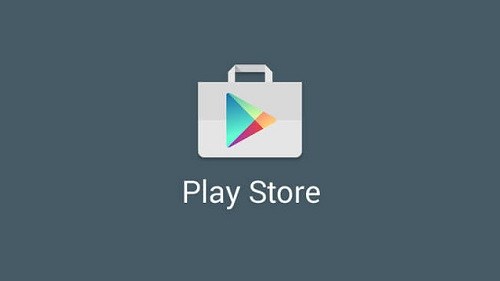
Bây giờ, Google Play sẽ yêu cầu bạn chọn thêm thông tin về phương thức thanh toán được đề cập. Thực hiện theo các hướng dẫn trên màn hình và nhập thông tin mong muốn. Sau đó, một phương thức thanh toán mới sẽ có sẵn trên Google Play của bạn.
Thêm phương thức thanh toán dự phòng
Đôi khi bạn có thể có vấn đề với thanh toán chính của bạn. Hoặc có thể bạn không có đủ tiền cho nó. Để tránh thêm thẻ bảo mật khi bạn đang vội, hãy thêm phương thức thanh toán bảo mật. Lưu ý: điều này chỉ hoạt động cho các đăng ký Google Play cá nhân của bạn.
Mở ứng dụng Play Store và vào menu hamburger. Lần này, tuy nhiên, bạn phải điều hướng đến đăng ký. Tìm đăng ký mà bạn muốn thêm phương thức thanh toán phụ và nhấn Xong bên cạnh nó Chọn từ màn hình tiếp theo Phương thức thanh toán dự phòng. Chọn phương thức thanh toán ưa thích của bạn bên dưới Tùy chọn khác. Thực hiện theo các hướng dẫn ở đây.
Chỉnh sửa thẻ
Nếu bạn muốn thực hiện bất kỳ thay đổi nào đối với một phương thức thanh toán cụ thể, hãy mở Google Play Store ứng dụng và điều hướng đến phương thức thanh toán menu. Chọn từ màn hình này Thêm cài đặt thanh toán. Đăng nhập, tìm phương thức thanh toán được đề cập và nhấn chỉnh sửa. Từ đây bạn có thể thực hiện cập nhật của bạn. Khi bạn hoàn tất, chạm cập nhật.
Thẻ và Google Play
Thêm và chỉnh sửa thẻ trên Google Play rất dễ dàng. Ngay cả việc thêm một phương thức thanh toán dự phòng cũng không quá phức tạp. Loại bỏ một thẻ cũng dễ dàng, nhưng nó có thể không rõ ràng như thêm / chỉnh sửa nó. Sử dụng hướng dẫn này để quản lý các tùy chọn thanh toán trên tài khoản Google Play của bạn.
Bạn đã giữ một thẻ từ Google Play? Bạn đã gặp phải bất kỳ vấn đề bổ sung? Tham gia thảo luận trong các nhận xét bên dưới để tìm hiểu thêm về cách xóa, thêm và chỉnh sửa phương thức thanh toán Google Play của bạn.
